Kā mainīt un pielāgot fonta lielumu un stilu operētājsistēmā iOS 16
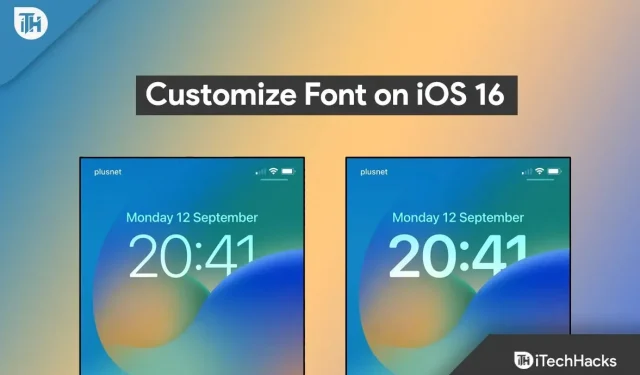
Līdz ar iOS 16 izlaišanu iPhone personalizācija kļūst arvien labāka. Operētājsistēmas iOS 16 ietvaros cilvēki var mainīt savas ikonas, izmantojot īsinājumtaustiņus. Varat mainīt fontu , pievienot logrīkus un izveidot jaunu uz emocijzīmēm balstītu fona attēlu, nevis vienkārši mainīt fona attēlu. Tomēr, lai gan šis atjauninājums piedāvā daudz jaunu funkciju, iOS 16 apbrīnojamākā funkcija ir iespēja mainīt fontus iPhone/iPad ierīcē.
Taču pašlaik maz lietotāju zina, kā iPhone/iPad ierīcē mainās iOS 16 fonts . Tāpēc mēs esam šeit. Šajā detalizētajā rokasgrāmatā ir visa informācija par iOS 16 fontu maiņas funkciju iPhone/iPad.
Saturs:
- 1 Kā darbojas fontu un krāsu maiņa?
- 2 Kā mainīt fontus operētājsistēmā iOS 16 (bloķēšanas ekrāns)
- 3 Padariet tekstu treknrakstā operētājsistēmā iOS 16 savā iPhone vai iPad.
- 4 Mainiet pulksteņa fontu savā iPhone tālrunī
- 5 Kā pielāgot bloķēšanas ekrāna pulksteņa fontu
- 6 Mainiet fonta lielumu noteiktām iPhone lietojumprogrammām
- 7 Mainiet fonta stilu videoklipiem iPhone 14
Kā darbojas fontu un krāsu maiņa?
Iespējams, tas jau ir minēts rediģēšanas lapā, taču mēs vēlamies atkārtot, ka izmaiņas ietekmē tikai laika elementu, mainot fontu. Datuma elements un visi bloķēšanas ekrāna logrīku teksti paliek nemainīgi.
Pretēji tam, ko jūs varētu domāt. Varat vienlaikus mainīt visu tekstu un elementu krāsas bloķēšanas ekrāna logrīkā. Tātad tagad varat uzzināt, kā mainās iOS 16 fonts. Tāpēc pārbaudīsim tos.
Kā mainīt fontus operētājsistēmā iOS 16 (bloķēšanas ekrāns)
Tas atbilst jūsu redzes pamatprasībām, lai gan Apple ir ierobežota fonta maiņa iPhone tālrunī. Vai neizdodas lasīt nelielu tekstu? Varat palielināt fonta lielumu, lai uzlabotu savas lasīšanas prasmes. Varat samazināt fonta lielumu, ja jums nepatīk lielais fonta izmērs. iPhone tālrunī varat viegli mainīt fonta lielumu, ievadot šādus iestatījumus:
- Atveriet lietotni Iestatījumi un ritiniet uz leju līdz Pieejamība.
- Pieskarieties Teksta displejs un izmērs.

- Pēc tam noklikšķiniet uz Palielināt tekstu.
- Vienkārši velciet slīdni ekrāna apakšā, lai palielinātu vai samazinātu fonta lielumu.
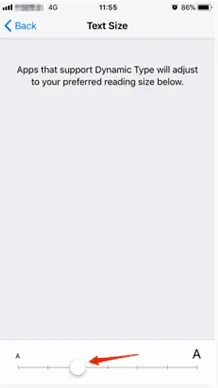
- Velciet slīdni, lai palielinātu fonta lielumu, kas tiks atspoguļots arī lietojumprogrammās, kas atbalsta dinamiskos tipus.
Padariet tekstu treknrakstā operētājsistēmā iOS 16 savā iPhone vai iPad
Tagad jūs zināt, kā iOS 16 fonta maiņa iPhone/iPad ierīcē tiek atjaunināta uz iOS 16. Bet ko darīt, ja jums ir nepieciešams padarīt tekstu treknrakstā? Treknraksts padara fontu biezāku un piesātinātāku, kas var palīdzēt uzlabot lasāmību. Tātad, ja nezināt, kā iPhone/iPad tālrunī ar iOS 16 tekstu padarīt treknrakstu, noteikti veiciet šīs darbības:
- Vispirms sākuma ekrānā dodieties uz ikonu “Iestatījumi”.
- Pēc tam atrodiet cilni “Pieejamība” un pieskarieties tai.
- Pēc tam noklikšķiniet uz Displeja un teksta lielums.

- Tagad, kad atrodaties sadaļā Displejs un teksta lielums, noklikšķiniet uz pārslēgšanas pogas blakus treknrakstā.
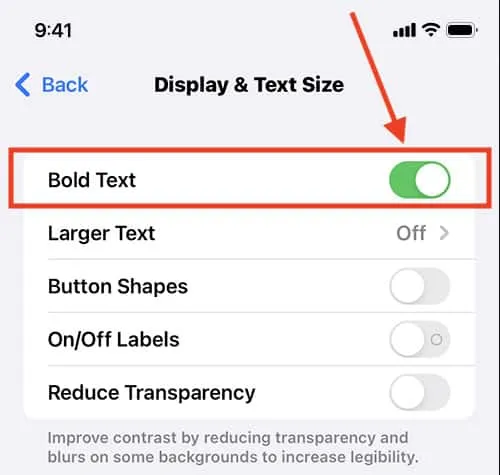
- Ierīcēs ar fizisku sākuma pogu varat vilkt uz augšu no ekrāna apakšdaļas, lai atgrieztos sākuma ekrānā, kad esat pabeidzis mainīt iestatījumus.
Mainiet pulksteņa fontu savā iPhone tālrunī
Ja jau zināt, kā iPhone/iPad ierīcē mainās iOS fonts, bet ja vēlaties mainīt pulksteņa fontu? Nu, neuztraucieties! Mēs esam minējuši dažas vienkāršas darbības, ar kurām jūs varat viegli padarīt savu iPhone pulksteni neaizmirstamāku. Tātad, apskatīsim šīs darbības:
- Vispirms nospiediet sānu pogu vai pieskarieties ekrānam, lai atbloķētu ekrānu.
- Pēc tam nospiediet un turiet tukšu vietu ekrānā, līdz iPhone vibrē.
- Tagad noklikšķiniet uz pogas Pielāgot, kas atrodas ekrāna apakšā.
- Pēc tam noklikšķiniet uz Pulkstenis .
- Pēc tam dialoglodziņā Fonts un pulkstenis atlasiet vienu fontu, kādu vēlaties .
Tas ir viss. Tagad iPhone tālrunī ir jāveic izmaiņas pulksteņa fontā.
Kā pielāgot pulksteņa fontu bloķēšanas ekrānā
Varat ievērojami mainīt pulksteņa izskatu bloķēšanas ekrānā, mainot fontu un krāsu. Varat mainīt sava iPhone tālruņa bloķēšanas ekrāna izskatu, mainot elementu, piemēram, datuma, laika un logrīku, fontu un krāsu. Tātad, ja vēlaties uzzināt, kā iPhone pulkstenī mainās iOS 16 fonts, noteikti veiciet šīs darbības:
- Nospiediet sānu pogu, lai bloķētu ierīci.
- Varat pamodināt un atbloķēt ierīci, izmantojot Face ID, pieskaroties ekrānam.
- Pieskarieties pogai ” Pielāgot ” bloķēšanas ekrāna apakšā, lai pārietu uz bloķēšanas ekrāna rediģēšanas režīmu.
- Pulksteņa izvēlnē atlasiet “ Fonts un krāsa ”.
- Izvēlnē Fonts un krāsa izvēlieties vajadzīgo fonta stilu .
- Tagad izvēlieties savu iecienītāko krāsu. Lai vairāk kontrolētu krāsas, ritiniet pa labi, lai piekļūtu krāsu režģim, spektram un slīdņiem.
- Kad esat pabeidzis , ekrāna augšdaļā noklikšķiniet uz Gatavs .
Mainiet fonta lielumu noteiktām iPhone lietojumprogrammām
Varat arī pielāgot fonta lielumu katrai lietojumprogrammai atsevišķi. To var izdarīt sadaļā Iestatījumi > Vadības centrs (pievienojiet teksta lielumu sarakstam Enabled ). Palaidiet vadības centru , atlasiet Teksta lielums , kas izskatās kā divi dažāda lieluma A , un pēc tam atveriet programmu, kurai vēlaties mainīt fonta lielumu.
Pēc tam izmantojiet vertikālo slīdni , lai pielāgotu ekrāna apakšā redzamā teksta lielumu (piemēram, “Tikai Instagram”). Varat jebkurā laikā vēlreiz pielāgot fonta lielumu, atgriežoties vadības centrā.
Mainiet fonta stilu videoklipiem iPhone 14
iPhone sākuma dienās Helvetica bija noklusējuma fonts, un pēc 2010. gada Helvetica Neue kļuva par noklusējuma fontu iPhone tālruņos ar Retina displejiem. Pēc tam iPhone vienmēr izmantoja klasiskos fontus. Operētājsistēmā iOS nevar mainīt visas sistēmas fonta stilu, taču tādām lietotnēm kā videoklipi var būt dažādi fontu stili. Tātad, ja vēlaties uzzināt, kā jūsu videoklipos mainās iOS 16 fonts, pārbaudiet tālāk norādītās darbības.
- Vispirms atveriet lietotni Iestatījumi un pieskarieties vienumam Pieejamība.
- Pēc tam atrodiet subtitrus un noklikšķiniet uz Stils, lai mainītu lielu tekstu, klasisko tekstu vai kontūras tekstu un caurspīdīgu fonu.
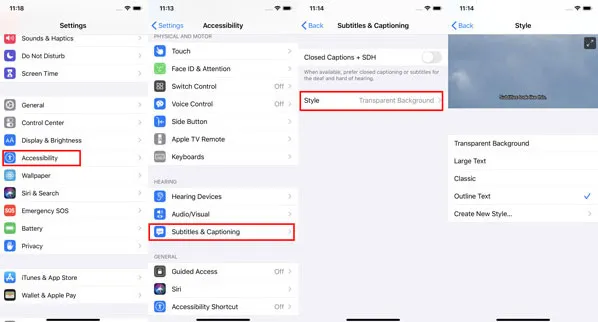
- Tagad vienkārši noklikšķiniet uz “Izveidot jaunu stilu”, lai pielāgotu subtitru stilu. Tur jūs varat mainīt fontu, izmēru, krāsu un pievienot vairāk teksta un fona.
- Visbeidzot, noklikšķiniet uz “Pievienot fontu”, lai pievienotu papildu fontus, piemēram, Geeza Pro, Myanmar Sangam MN, Times New Roman u.c. kā video paraksta fonta stilu.
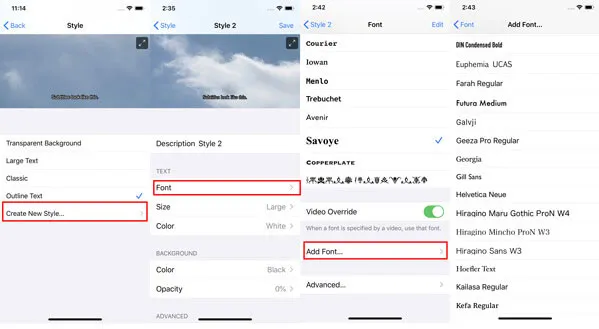
No autora galda
Tātad, lūk, kā mainās iOS 16 fonts jūsu iPad/iPhone ierīcē. Mēs ceram, ka šī rokasgrāmata palīdzēja mainīt fontus. Tomēr pārbaudiet visus labojumus un komentējiet tālāk, ja rodas problēmas, veicot iepriekš minētās darbības.



Atbildēt